教程详情
在现代网页开发中,页面性能优化是至关重要的。良好的页面性能不仅能提升用户体验,还能提高搜索引擎排名和用户留存率。Chrome浏览器提供了强大的开发者工具(DevTools),其中的Network工具尤为强大,可以帮助开发者识别并解决页面性能问题。本文将详细介绍如何使用Chrome的Network工具来调试页面的网络延迟问题。

一、打开Network工具
1.启动Chrome DevTools:首先,打开Chrome浏览器并按下F12键或使用快捷键`Ctrl+Shift+I`(Windows/Linux)或`Cmd+Option+I`(Mac)打开开发者工具。这些快捷键允许快速访问工具而无需离开键盘。
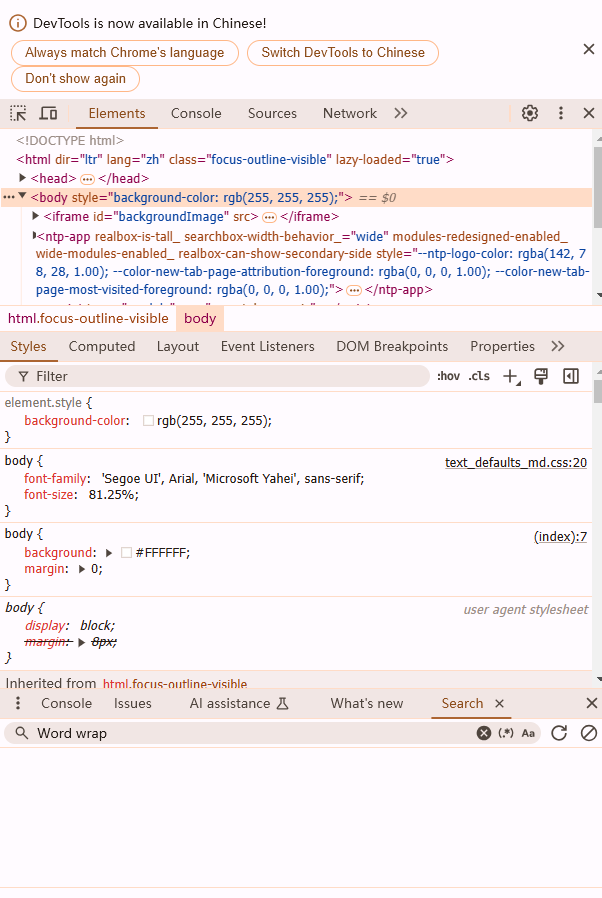
2.选择Network选项卡:在开发者工具中,点击顶部菜单栏中的“Network”选项卡。这将带你进入Network工具界面。
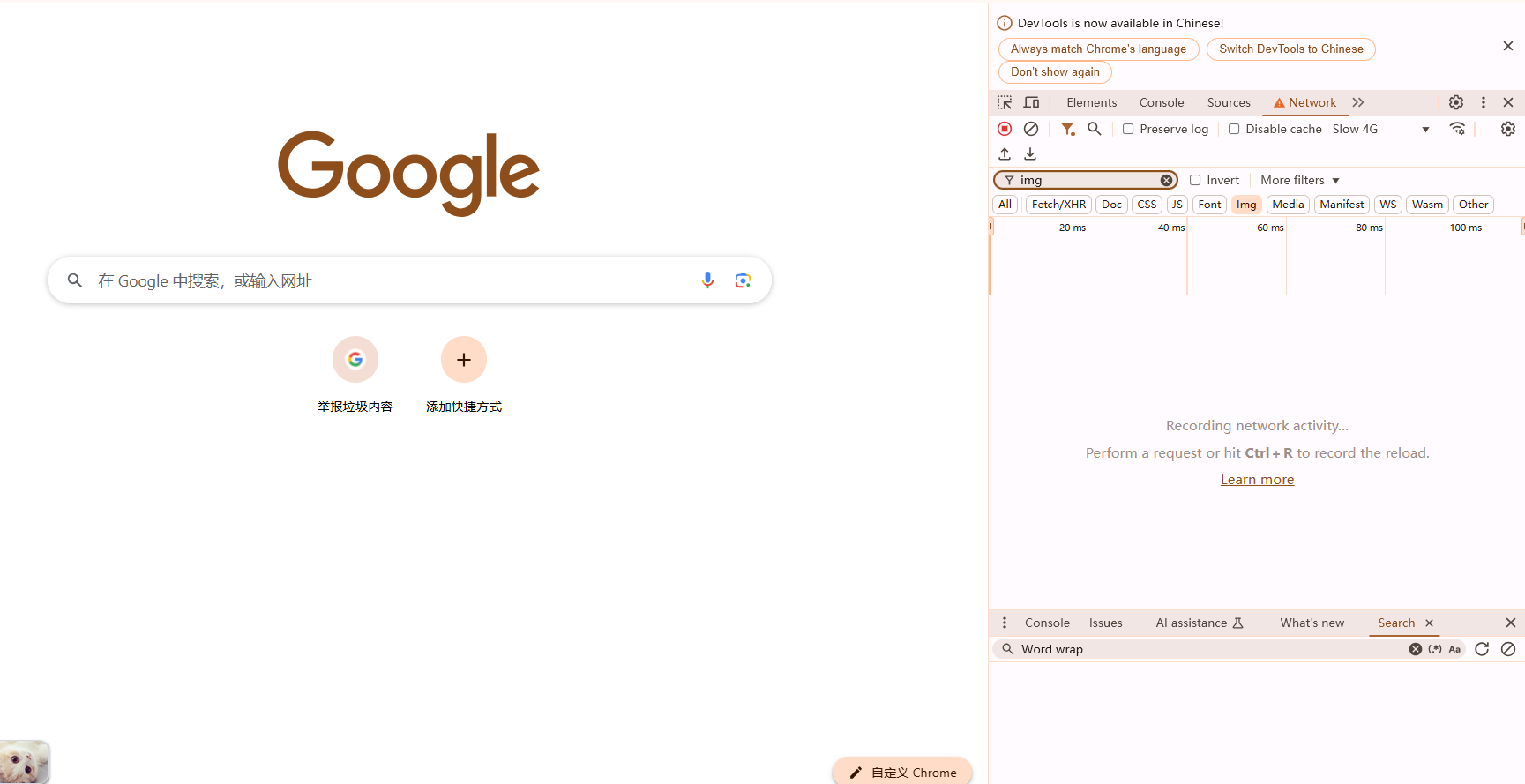
二、Network工具界面概述
Network工具界面分为几个主要部分:
1.过滤器栏:用于过滤显示的请求,可以根据不同条件(如类型、方法、状态码等)筛选。
2.请求列表:显示所有捕获的网络请求,包括请求的URL、方法、状态码、类型、时间等。
3.请求详情:点击某个请求后,会在下方显示详细信息,包括Headers、Preview、Response、Cookies、Timing等。
三、使用过滤器
过滤器栏提供了多种过滤选项,帮助你快速找到特定的网络请求:
1.文本过滤:输入URL的一部分来过滤请求。
2.类型过滤:通过单击“JS”、“CSS”、“XHR”等按钮,只显示特定类型的请求。
3.其他过滤条件:点击过滤器栏右侧的“Filter”按钮,可以按方法、状态码、域名等条件进行过滤。
四、分析请求和响应
点击请求列表中的某个请求,会在下方显示详细信息,主要分为以下几部分:
1.Headers
-General:显示请求的基本信息,如请求URL、方法、状态码等。
-Request Headers:显示客户端发送的请求头。
-Response Headers:显示服务器返回的响应头。
2.Preview
用于预览服务器返回的响应数据,尤其适用于查看JSON、HTML或图片等格式的数据。
3.Response
显示原始响应数据,可以用于查看服务器返回的纯文本内容。
4.Cookies
显示与请求相关的所有Cookies,包括发送和接收的Cookies。
5.Timing
显示请求的时间分布,包括DNS查找时间、连接时间、请求发送时间、等待时间和响应接收时间。通过分析这些时间,可以帮助你识别网络性能瓶颈。
五、网络性能分析
1.瀑布流图
请求列表上方的时间轴显示了所有请求的瀑布流图,每个条目表示一个请求的加载过程,包括开始时间和持续时间。通过瀑布流图,可以直观地看到资源加载的顺序和并行情况。
2.性能指标
Network工具可以计算和显示一些关键的性能指标,如页面加载时间、DOMContentLoaded时间和首次内容绘制时间。这些指标对于评估网页性能非常重要。
六、模拟网络环境
你可以使用Network工具模拟不同的网络环境,测试网页在不同带宽和延迟下的表现:
1.点击Network工具右上角的“在线”(Online)按钮。
2.选择预定义的网络条件(如“Slow 3G”)或创建自定义的网络配置。
七、保存和导出网络日志
可以将捕获的网络请求保存为HAR文件,以便稍后分析或与他人分享:
1.右键点击请求列表中的任意位置。
2.选择“保存所有为HAR文件”(Save all as HAR with content)。
3.保存的HAR文件可以使用其他工具或再次加载到Network工具中进行分析。
八、总结
Chrome开发者工具中的Network工具是一个强大且灵活的工具,能帮助测试工程师深入了解和调试Web应用的网络活动。通过掌握过滤请求、分析请求和响应、评估性能以及模拟网络环境等技能,你可以更加高效地进行网络调试和性能优化。









